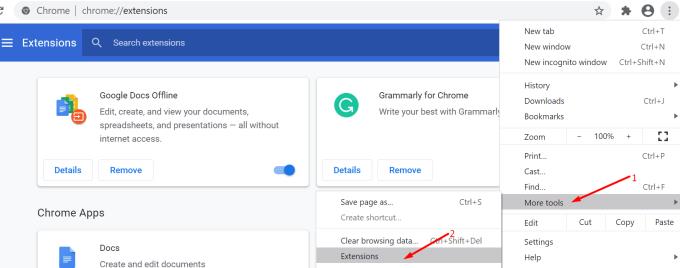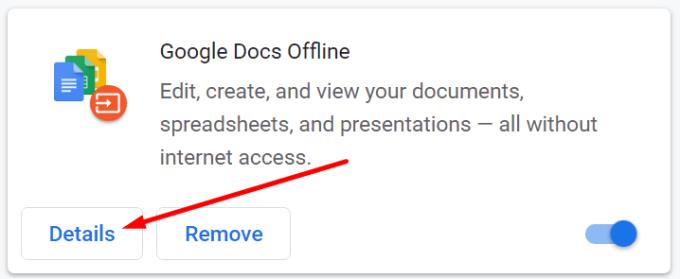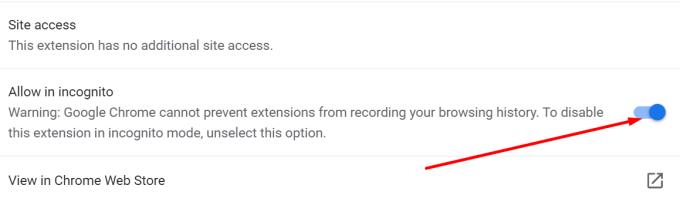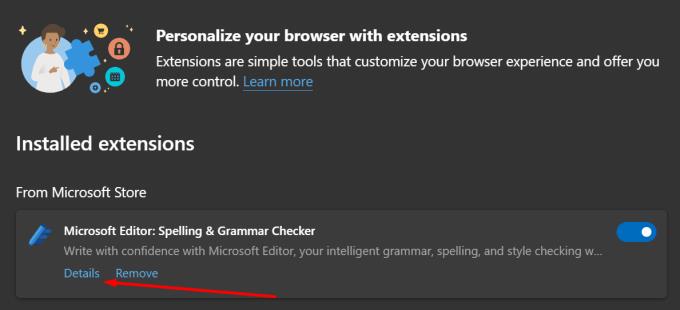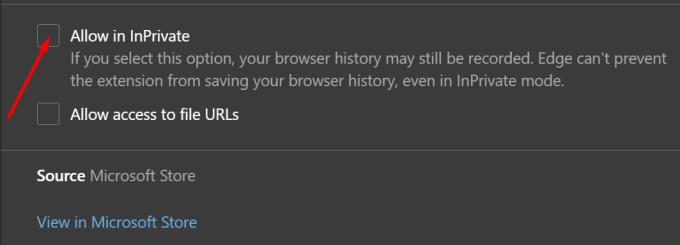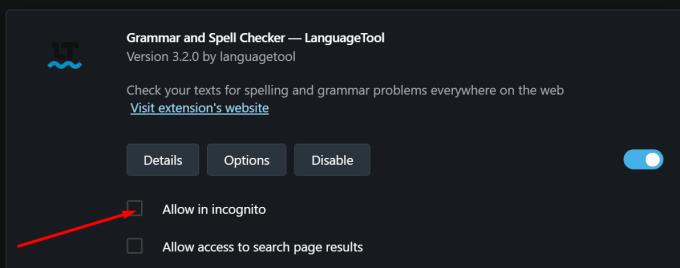Η κατάσταση ανώνυμης περιήγησης απενεργοποιεί αυτόματα όλες τις επεκτάσεις του προγράμματος περιήγησής σας. Λοιπόν, τουλάχιστον αυτή είναι η τυπική συμπεριφορά. Τα καλά νέα είναι ότι μπορείτε να προσαρμόσετε τις ρυθμίσεις του προγράμματος περιήγησής σας για να ενεργοποιήσετε τις επεκτάσεις σε κατάσταση ανώνυμης περιήγησης.
Βήματα για να επιτρέπονται οι επεκτάσεις σε κατάσταση ανώνυμης περιήγησης
Στο Google Chrome
Κάντε κλικ στο εικονίδιο μενού του Chrome και επιλέξτε Περισσότερα εργαλεία .
Στη συνέχεια, κάντε κλικ στις Επεκτάσεις για να εμφανίσετε όλες τις επεκτάσεις που εγκαταστήσατε.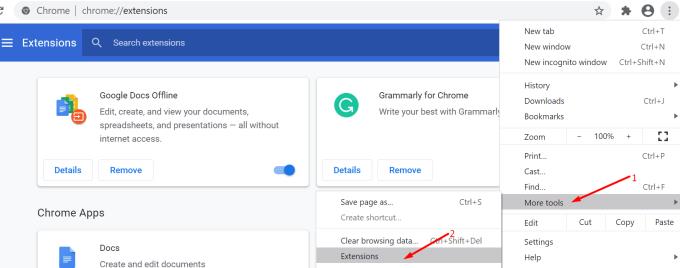
- Εναλλακτικά, μπορείτε επίσης να εισαγάγετε chrome://extensions στη γραμμή διευθύνσεων για πρόσβαση στη λίστα των επεκτάσεων.
Κάντε κλικ στην επέκταση που θέλετε να εκτελέσετε κατά την περιήγηση σε ιδιωτική λειτουργία.
Στη συνέχεια, πατήστε το κουμπί Λεπτομέρειες .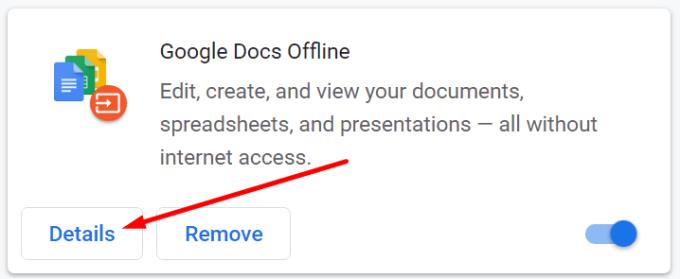
Κάντε κύλιση προς τα κάτω για να επιτραπεί σε κατάσταση ανώνυμης περιήγησης .
Σύρετε το ρυθμιστικό προς τα δεξιά για να ενεργοποιήσετε αυτήν την επιλογή.
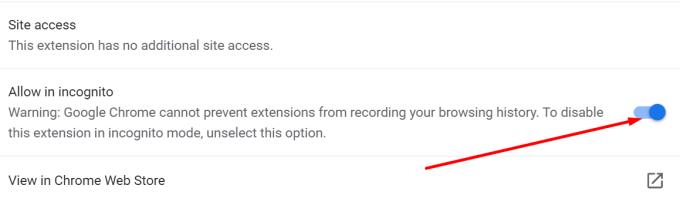
Από εδώ και στο εξής, η αντίστοιχη επέκταση θα συνεχίσει να εκτελείται ακόμα κι αν ενεργοποιήσετε την Ιδιωτική λειτουργία.
Εάν θέλετε να ενεργοποιήσετε πολλές επεκτάσεις σε κατάσταση ανώνυμης περιήγησης, πρέπει να επαναλάβετε κάθε διαδικασία επέκτασης.
Στο Microsoft Edge
Προχωρήστε και κάντε κλικ στο μενού του προγράμματος περιήγησης.
Επιλέξτε Επεκτάσεις .
Κάντε κλικ στο κουμπί Λεπτομέρειες της επέκτασης που θέλετε να ενεργοποιήσετε.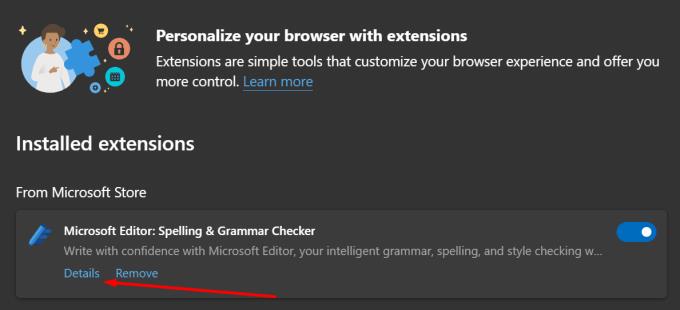
Επιλέξτε το πλαίσιο ελέγχου Να επιτρέπεται στο inPrivate .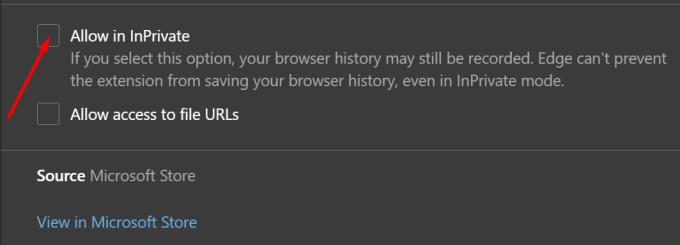
Ανανεώστε το Edge για να εφαρμοστούν οι αλλαγές.
Στην Όπερα
Κάντε κλικ στο λογότυπο Opera (πάνω αριστερή γωνία).
Επιλέξτε Επεκτάσεις .
Εντοπίστε την επέκταση που θέλετε να επιτρέψετε σε κατάσταση ανώνυμης περιήγησης.
Επιλέξτε το πλαίσιο ελέγχου Να επιτρέπεται σε κατάσταση ανώνυμης περιήγησης .
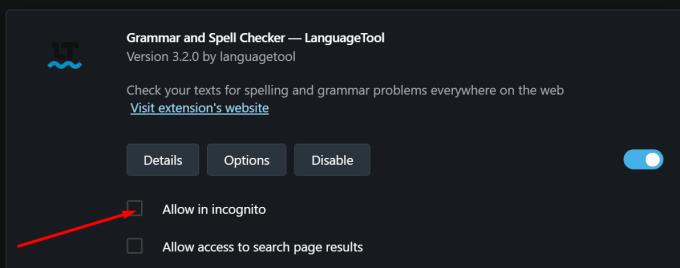
Όπως μπορείτε να δείτε, τα βήματα που πρέπει να ακολουθήσετε είναι αρκετά παρόμοια σε όλα τα προγράμματα περιήγησης εκεί έξω.
Πρέπει να ενεργοποιήσω τις επεκτάσεις σε κατάσταση ανώνυμης περιήγησης;
Τώρα που είδαμε ποια βήματα πρέπει να ακολουθήσετε για να επιτρέψετε τις επεκτάσεις στην Ιδιωτική λειτουργία, ας απαντήσουμε σε μια άλλη κοινή ερώτηση.
Είναι ασφαλές να ενεργοποιήσετε τις επεκτάσεις σε κατάσταση ανώνυμης περιήγησης; Η κατάσταση ανώνυμης περιήγησης απενεργοποιεί αυτόματα τις επεκτάσεις σας για καλό λόγο. Ορισμένες επεκτάσεις παρακολουθούν ενεργά τις δραστηριότητές σας στο διαδίκτυο και καταγράφουν δεδομένα σχετικά με τη συμπεριφορά σας.
Μην βασίζεστε μόνο στη λειτουργία ανώνυμης περιήγησης για απόρρητο
Η περιήγηση στο Διαδίκτυο σε κατάσταση ανώνυμης περιήγησης δεν αρκεί για να διατηρήσετε τα δεδομένα σας απόρρητα. Ενώ η Κατάσταση ανώνυμης περιήγησης αποκλείει πολλούς ιχνηλάτες και διαφημίσεις, σπάνια είναι εντελώς αδιάβροχη.
Ας πάρουμε ένα παράδειγμα. Ας υποθέσουμε ότι διαβάζετε τις ειδήσεις χρησιμοποιώντας το Chrome σε κατάσταση ανώνυμης περιήγησης. Αλλά ο τρόπος που φτάσατε σε αυτόν τον ιστότοπο ειδήσεων ήταν μέσω της μηχανής αναζήτησης Google. Και αυτό δεν είναι μια ιδιωτική μηχανή αναζήτησης. Καταλαβαίνεις το νόημα.
Εάν θέλετε να διαβάσετε περισσότερα για το απόρρητο στο διαδίκτυο, ρίξτε μια ματιά σε αυτούς τους οδηγούς: